雨林木风Win10桌面软件快捷方式箭头如何删除
更新时间:2018-06-05 18:11:32 来源:雨林木风官网 游览量: 159 次
我们的电脑最基本的一个东西就是软件了,我们无论是平时工作还是娱乐,软件在电脑上都是必不可少的,不过只要稍微注意一下就能发现很多软件上都会有一箭头,这个箭头有的用户就非常不喜欢看到,那么应该如何才能让这个小箭头消失呢。那么,雨林木风Win10桌面软件快捷方式箭头如何删除?
方法/步骤
电脑软件的图标都会有一个快捷方式的箭头,如果你的软件没有安装到系统盘默认软件目录里面这个箭头就会出现。
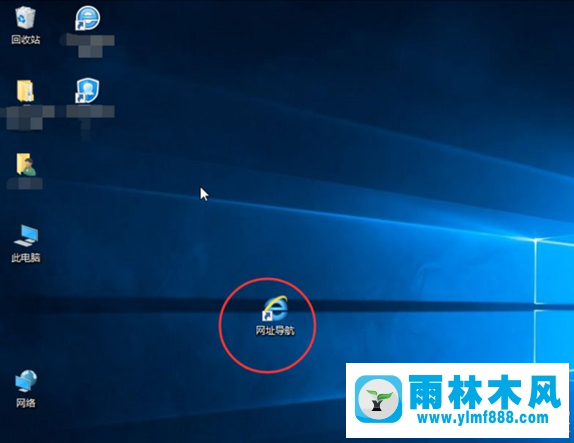
方法一、通过在“运行”里边输入应用程序来去除
1、第一步按Win+R;
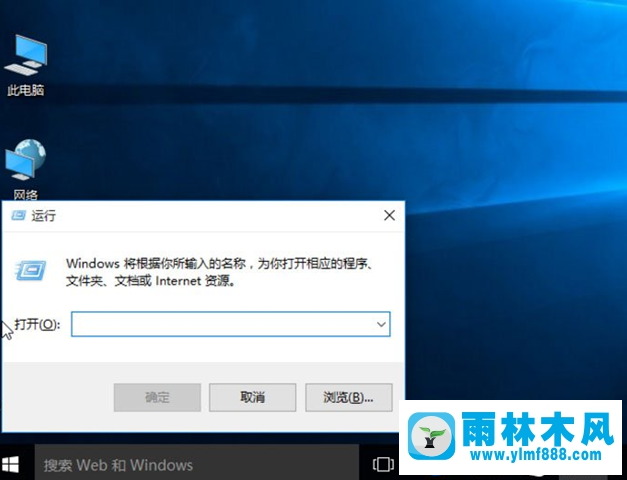
2、输入命令“cmd /k reg delete “HKEY_CLASSES_ROOT\lnkfile” /v IsShortcut /f & taskkill /f /im explorer.exe & start explorer.exe”,enter回车
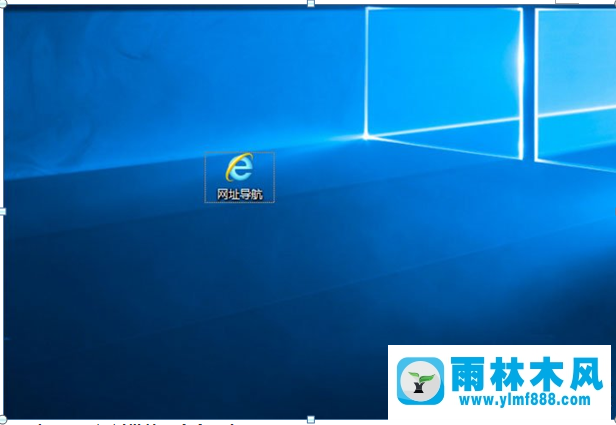
方法二、通过批处理命令来去除
1、新建文本文档,按下图输入:
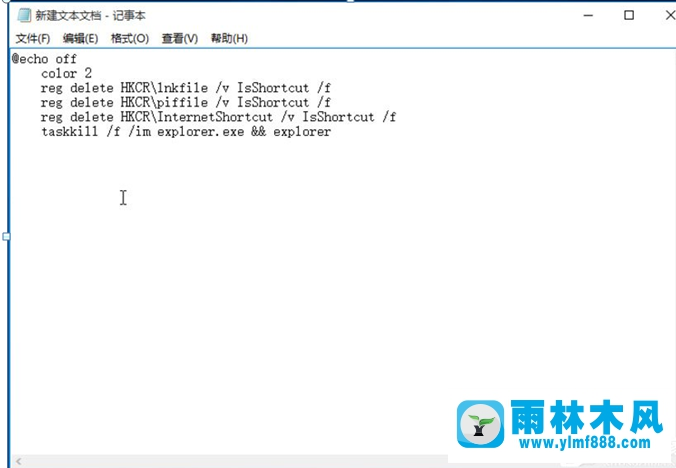
2、将新建文本的扩展名更改为bat,这个时候问题也得到了解决。
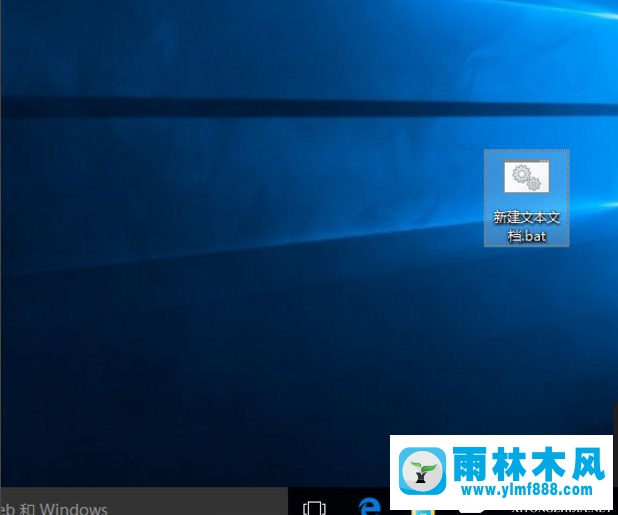
以上就是雨林木风Win10桌面软件快捷方式箭头如何删除,如果你也特别忍受不了自己的电脑有这个情况的话,建议你按照上面的方法步骤进行操作解决
方法/步骤
电脑软件的图标都会有一个快捷方式的箭头,如果你的软件没有安装到系统盘默认软件目录里面这个箭头就会出现。
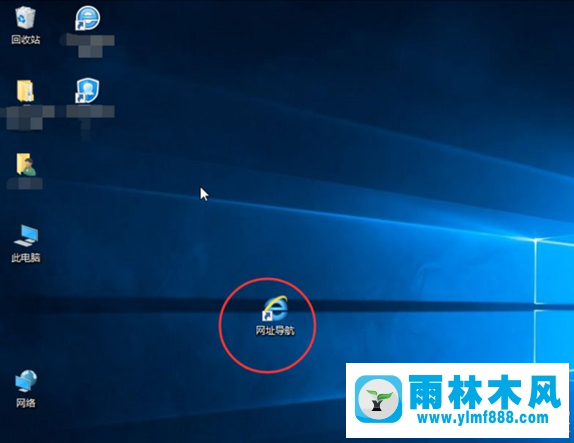
方法一、通过在“运行”里边输入应用程序来去除
1、第一步按Win+R;
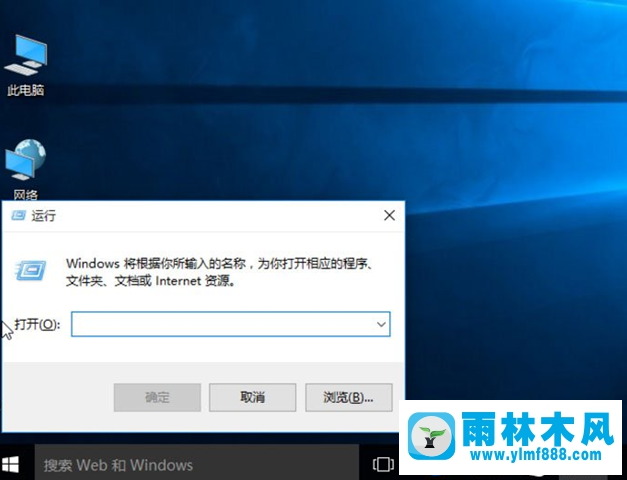
2、输入命令“cmd /k reg delete “HKEY_CLASSES_ROOT\lnkfile” /v IsShortcut /f & taskkill /f /im explorer.exe & start explorer.exe”,enter回车
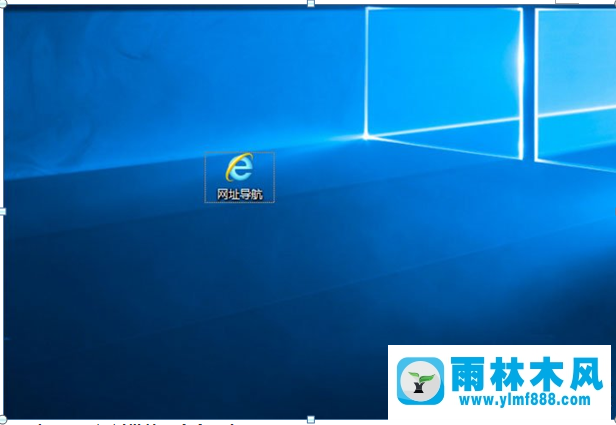
方法二、通过批处理命令来去除
1、新建文本文档,按下图输入:
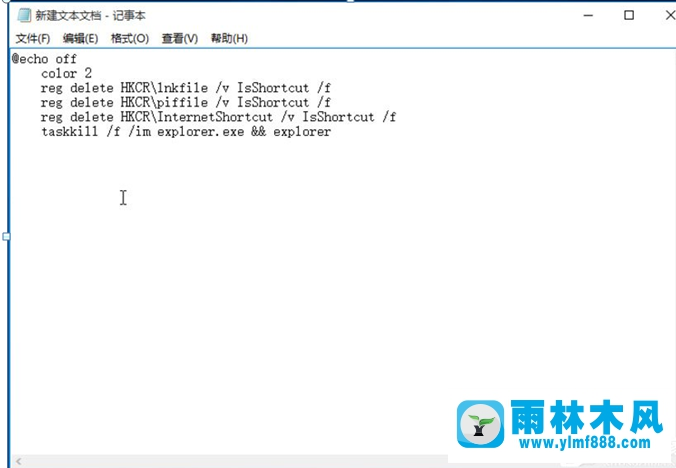
2、将新建文本的扩展名更改为bat,这个时候问题也得到了解决。
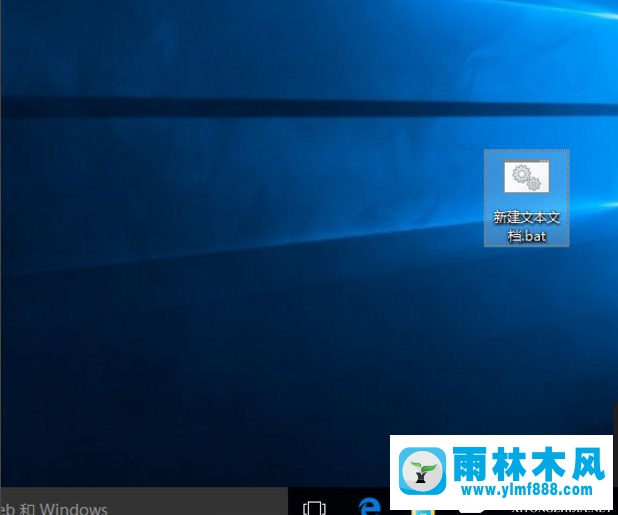
以上就是雨林木风Win10桌面软件快捷方式箭头如何删除,如果你也特别忍受不了自己的电脑有这个情况的话,建议你按照上面的方法步骤进行操作解决
关于雨林木风Win10桌面软件快捷方式箭头如何删除的解决方法就跟大家介绍到这边了,遇到这样问题的用户们可以参照上面的方法步骤来解决吧。好了,如果大家还想了解更多的资讯,那就赶紧点击雨林木风吧。
本文来自雨林木风 www.ylmf888.com 如需转载请注明!
相关教程
- Win10系统下字体出现乱码的解决办法?...03-18
- Win10系统下连接steam失败的解决办法?...03-18
- Win10专业版系统下向特定用户共享文件的解决步骤?...03-18
- 如何打开Win7梦幻桌面动态效果?...03-18
- Win7旗舰版系统桌面文件名变蓝色了的解决办法...03-18
- 关闭雨林木风XP系统135端口的解决办法?...03-18
- Xp系统下序列号怎么更换的解决办法?...03-18
- win7电脑个性化开机声音如何自定义?...03-03
- 雨林木风win7系统注册表常用设置有哪些?...03-03
- 雨林木风win10系统CPU使用率过高怎么办?...11-26
热门系统教程
最新系统下载
-
 雨林木风 GHOST Win10 2004 64位 精简... 2021-07-01
雨林木风 GHOST Win10 2004 64位 精简... 2021-07-01
-
 雨林木风 GHOST Win10 2004 64位 周年... 2021-06-02
雨林木风 GHOST Win10 2004 64位 周年... 2021-06-02
-
 雨林木风 GHOST Win10 64位专业版... 2021-05-07
雨林木风 GHOST Win10 64位专业版... 2021-05-07
-
 雨林木风 GHOST Win10 1909 64位 官方... 2021-04-06
雨林木风 GHOST Win10 1909 64位 官方... 2021-04-06
-
 雨林木风Ghost Win10 2004(专业版)... 2021-02-28
雨林木风Ghost Win10 2004(专业版)... 2021-02-28
-
 雨林木风 GHOST Win10 2004 64位 精简... 2020-12-21
雨林木风 GHOST Win10 2004 64位 精简... 2020-12-21
-
 雨林木风 GHOST Win10 64位 快速装机... 2020-11-27
雨林木风 GHOST Win10 64位 快速装机... 2020-11-27
-
 雨林木风 GHOST Win10 64位 官方纯净... 2020-10-28
雨林木风 GHOST Win10 64位 官方纯净... 2020-10-28

